

By Nathan E. Malpass, Last Update: October 19, 2023
Im Zeitalter des sofortigen Teilens und der flüchtigen Momente hat sich Snapchat zu einer der beliebtesten Social-Media-Plattformen entwickelt. Es ermöglicht uns, einzigartige Erlebnisse durch Fotos und Videos festzuhalten und mit unseren Freunden und Lieben zu teilen. Was passiert jedoch, wenn versehentlich diese kostbaren Snapchat-Fotos sind von Ihrem iPhone verschwunden? Gibt es eine Möglichkeit, sie wiederherzustellen? Die Antwort ist ein klares Ja!
Glücklicherweise gibt es mehrere Techniken, die Sie ausprobieren können So stellen Sie gelöschte Snapchat-Fotos auf dem iPhone wieder her. Ob es sich um ein nostalgisches Selfie, einen lustigen Moment oder eine wunderschöne Landschaft handelt, dieser Artikel führt Sie durch den Prozess des Abrufens dieser wertvollen Bilder. Tauchen wir also in die Welt der digitalen Forensik ein und erkunden wir die verschiedenen Methoden zum Entsperren und Wiederherstellen Ihrer gelöschten Snapchat-Fotos auf Ihrem iPhone.
Teil Nr. 1: Zweitplatzierte Methoden: So stellen Sie gelöschte Snapchat-Fotos auf dem iPhone wieder herTeil #2: Beste Methode zum Wiederherstellen gelöschter Snapchat-Fotos auf dem iPhoneSchlussfolgerung
Einer der ersten Orte, an denen Sie auf Ihrem iPhone nach gelöschten Snapchat-Fotos suchen können, ist das Album „Zuletzt gelöscht“. Diese Funktion ist in die Fotos-App integriert und dient als temporärer Speicherplatz für gelöschte Fotos, bevor sie endgültig gelöscht werden. Hier sind die Schritte zum Wiederherstellen gelöschter Snapchat-Fotos auf dem iPhone mit dieser Methode:
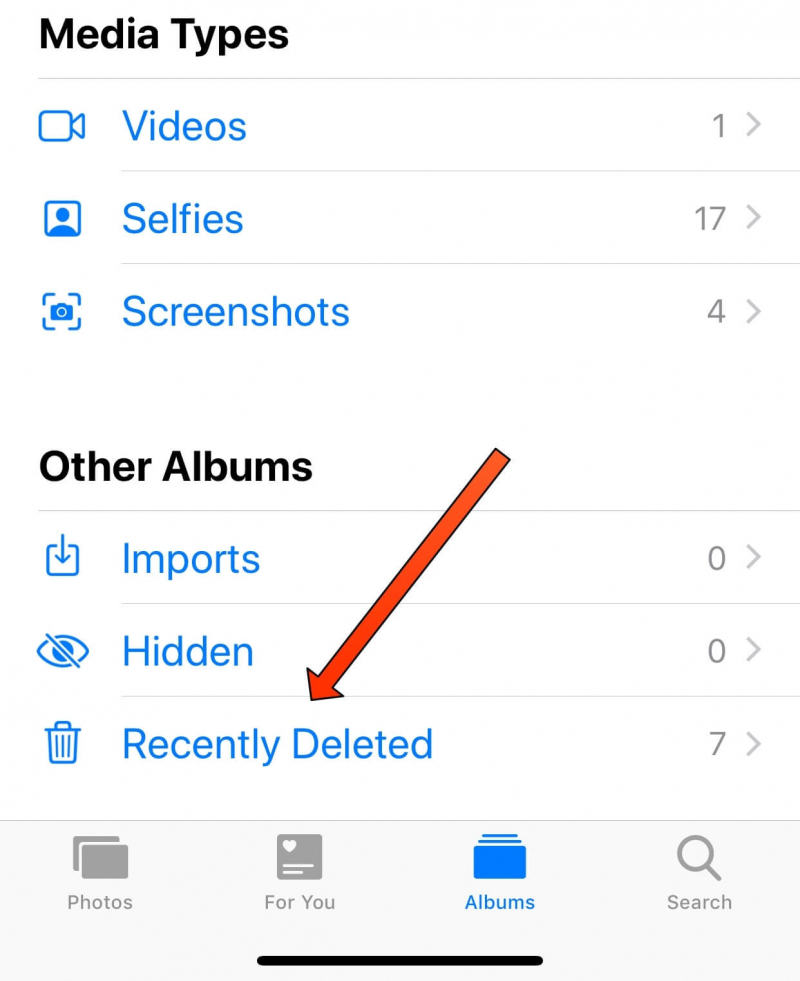
Hinweis: Im Album „Zuletzt gelöscht“ werden gelöschte Fotos für eine begrenzte Zeit aufbewahrt, normalerweise 30 Tage, bevor sie endgültig gelöscht werden. Es ist wichtig, schnell zu handeln, um Ihre Chancen auf eine erfolgreiche Genesung zu erhöhen. Machen Sie sich keine Sorgen, wenn Sie die Fotos bereits aus diesem Album gelöscht haben oder sie nicht mehr verfügbar sind. Es gibt alternative Methoden zu erkunden, die wir in den nächsten Abschnitten behandeln werden.
Wenn Sie Ihre gelöschten Snapchat-Fotos nicht im Album „Zuletzt gelöscht“ des iPhones finden konnten, geben Sie noch nicht die Hoffnung auf. Snapchat verfügt über eine eigene integrierte Funktion namens „Memories“, die als sicherer Cloud-Speicher für Ihre gespeicherten Snaps und Stories dient? So können Sie gelöschte Snapchat-Fotos mit der Funktion „Erinnerungen“ wiederherstellen:
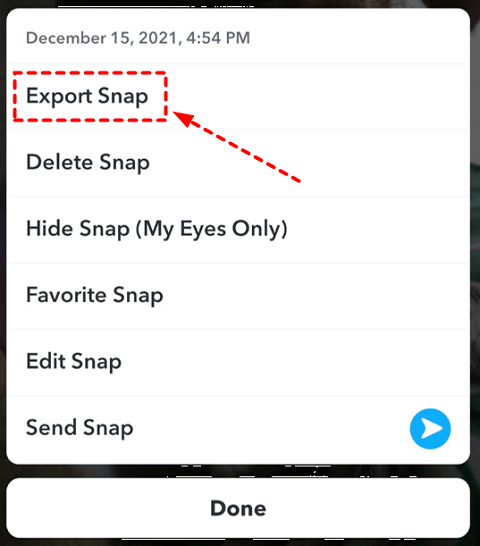
Hinweis: Die Erinnerungen-Funktion in Snapchat behält gespeicherte Snaps und Stories bei, solange Sie sie nicht manuell gelöscht haben. Denken Sie daran, dass diese Methode nur funktioniert, wenn Sie das Snapchat-Foto zuvor mit der Funktion „Erinnerungen“ gespeichert haben.
Wenn Sie iCloud Backup auf Ihrem iPhone aktiviert haben, besteht die Möglichkeit, dass Ihre gelöschten Snapchat-Fotos weiterhin wiederhergestellt werden können. iCloud Backup erstellt eine Sicherung der Daten Ihres Geräts, einschließlich Fotos, und ermöglicht Ihnen die Wiederherstellung eines früheren Zustands. Befolgen Sie diese Schritte, um gelöschte Snapchat-Fotos auf dem iPhone mithilfe von iCloud Backup wiederherzustellen:

Hinweis: Bei der Wiederherstellung aus einem iCloud-Backup werden alle Daten auf Ihrem iPhone durch die Daten aus dem Backup ersetzt. Stellen Sie daher sicher, dass Sie über ein aktuelles Backup verfügen und verstehen Sie, dass alle nach dem Backup erstellten neuen Daten verloren gehen.
Wenn Sie das iPhone zuvor mit iTunes auf Ihrem Computer gesichert haben, können Sie Ihre gelöschten Snapchat-Fotos möglicherweise über iTunes Backup wiederherstellen. So geht's:
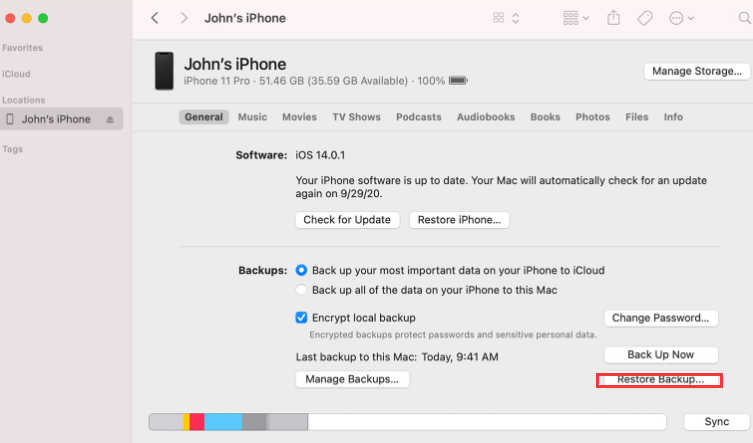
Hinweis: Bei der Wiederherstellung aus einem iTunes-Backup werden alle Daten auf Ihrem iPhone durch die Daten aus dem Backup ersetzt. Stellen Sie sicher, dass Sie über ein aktuelles iTunes-Backup verfügen und verstehen Sie, dass alle nach dem Backup erstellten neuen Daten verloren gehen. Denken Sie außerdem daran, Ihr iPhone regelmäßig in iTunes zu sichern, um sicherzustellen, dass Sie für Wiederherstellungszwecke über das aktuellste Backup verfügen.
Wiederherstellen Ihres iPhones ohne Backups, ist es praktikabel? Wenn Sie alle anderen Methoden ausgeschöpft haben und Ihre gelöschten Snapchat-Fotos auf dem iPhone immer noch nicht wiederherstellen können, ist es möglicherweise die beste Option, sich direkt an das Snapchat-Supportteam zu wenden. So stellen Sie gelöschte Snapchat-Fotos auf dem iPhone wieder her, indem Sie ein Ticket einreichen oder Hilfe anfordern:
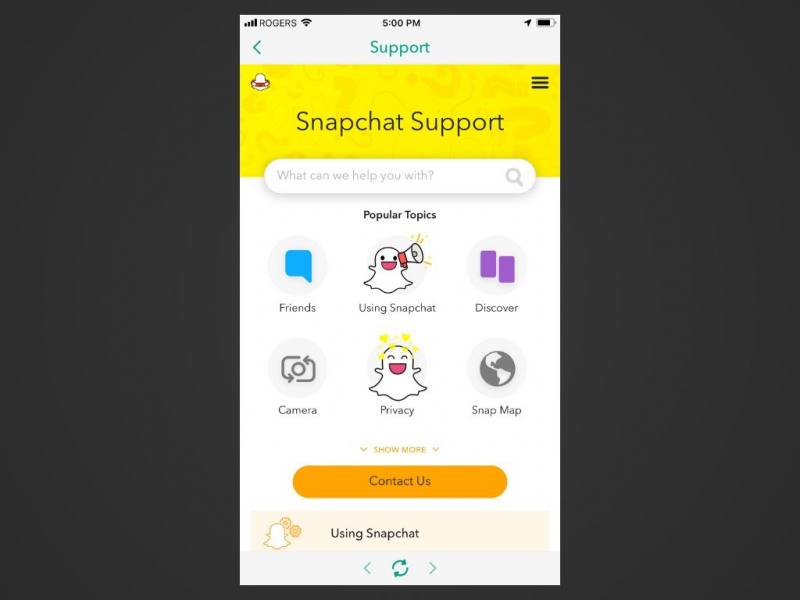
Hinweis: Es ist wichtig zu bedenken, dass das Snapchat-Supportteam zwar möglicherweise Anleitung oder Hilfe anbieten kann, es jedoch keine Garantie für die Wiederherstellung gelöschter Fotos gibt. Daher ist es wichtig, Ihre wichtigen Snapchat-Fotos regelmäßig zu sichern, um einen dauerhaften Verlust in der Zukunft zu vermeiden.
Wenn es um die So stellen Sie gelöschte Snapchat-Fotos auf dem iPhone wieder herEine der zuverlässigsten Methoden ist die Verwendung eines speziellen iOS-Datenwiederherstellungstools wie FoneDog iOS Datenwiederherstellung. Diese professionelle Software wurde entwickelt, um Ihr iPhone zu scannen und verschiedene Arten gelöschter Daten, einschließlich Snapchat-Fotos, wiederherzustellen.
iOS Datenrettung
Stellen Sie Fotos, Videos, Kontakte, Nachrichten, Anrufprotokolle, WhatsApp-Daten und mehr wieder her.
Stellen Sie Daten von iPhone, iTunes und iCloud wieder her.
Kompatibel mit dem neuesten iPhone und iOS.
Free Download
Free Download

Hier sind die Schritte zur Verwendung von FoneDog iOS Data Recovery für die Fotowiederherstellung:
Laden Sie die FoneDog iOS Data Recovery-Software herunter und installieren Sie sie auf Ihrem Computer. Starten Sie das Programm, sobald die Installation abgeschlossen ist.
Verwenden Sie ein USB-Kabel, um Ihr iPhone mit dem Computer zu verbinden. Stellen Sie sicher, dass Sie dem Computer auf Ihrem iPhone vertrauen, wenn Sie dazu aufgefordert werden.
Wählen Sie auf der Hauptoberfläche von FoneDog iOS Data Recovery die Option aus „Vom iOS-Gerät wiederherstellen“ .
Klicken Sie auf "Scan starten" Klicken Sie auf die Schaltfläche, um den Scanvorgang zu starten. Die Software durchsucht nun Ihr iPhone nach gelöschten Snapchat-Fotos.
Sobald der Scanvorgang abgeschlossen ist, wird eine Liste der wiederherstellbaren Datenkategorien angezeigt. Navigieren Sie zu „Fotos“ oder „App-Fotos“ Abschnitt, und Sie sollten Ihre gelöschten Snapchat-Fotos finden. Sie können jedes Foto in der Vorschau anzeigen, um seinen Inhalt zu überprüfen.
Wählen Sie die Snapchat-Fotos aus, die Sie wiederherstellen möchten, und klicken Sie auf "Genesen" Taste. Wählen Sie einen Speicherort auf Ihrem Computer, um die wiederhergestellten Fotos zu speichern.
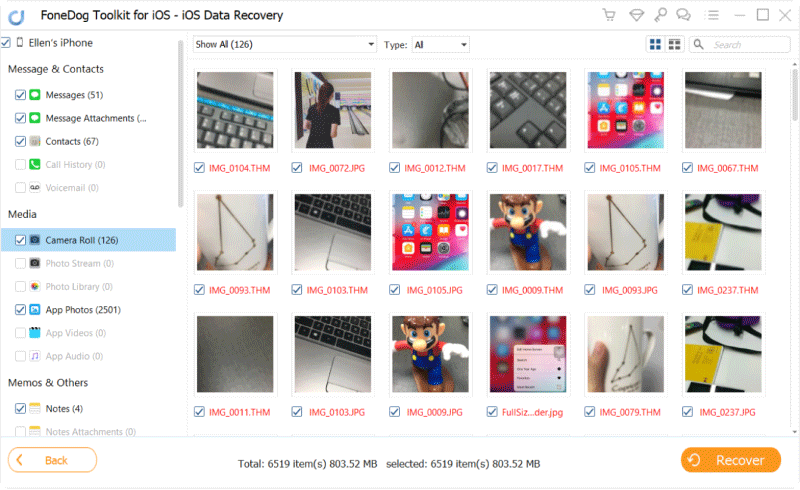
Nachdem der Wiederherstellungsprozess abgeschlossen ist, können Sie auf Ihrem Computer auf Ihre wiederhergestellten Snapchat-Fotos zugreifen. Sie können sie zurück auf Ihr iPhone übertragen oder sicher aufbewahren.
Hinweis: Es ist wichtig, dass Sie Ihr iPhone nicht mehr verwenden oder keine neuen Daten mehr hinzufügen, sobald Sie feststellen, dass Ihre Snapchat-Fotos gelöscht wurden. Dies verhindert ein Überschreiben der gelöschten Daten und erhöht die Chancen auf eine erfolgreiche Wiederherstellung.
Menschen Auch LesenDetaillierte Schritte! Wie man FaceTime auf Snapchat macht [Leitfaden 2023]Wie kann man dauerhaft gelöschte Videos vom iPhone wiederherstellen?[2023]
FoneDog iOS Data Recovery bietet eine benutzerfreundliche Oberfläche und eine hohe Erfolgsquote So stellen Sie gelöschte Snapchat-Fotos auf dem iPhone wieder her. Es ist eine zuverlässige Lösung, um Ihre wertvollen Erinnerungen wiederherzustellen und sicherzustellen, dass sie nicht für immer verloren gehen.
Hinterlassen Sie einen Kommentar
Kommentar
iOS Datenrettung
3 Methoden zum Wiederherstellen Ihrer gelöschten Daten vom iPhone oder iPad.
Kostenlos Testen Kostenlos TestenBeliebte Artikel
/
INFORMATIVLANGWEILIG
/
SchlichtKOMPLIZIERT
Vielen Dank! Hier haben Sie die Wahl:
Excellent
Rating: 4.7 / 5 (basierend auf 72 Bewertungen)